Jak usunąć dźwięk z wideo w systemie Windows i Mac
Inny Przydatny Przewodnik / / August 04, 2021
Reklamy
Filmy są niesamowitym źródłem informacji, zarówno wizualnych, jak i dźwiękowych. Jednak w niektórych scenariuszach dźwięk nie jest konieczny do celów wyjaśnienia. Wielu nauczycieli. instruktorzy i prowadzący często stają przed dylematem, jak usunąć dźwięk z wideo na swoich komputerach z systemem Windows i Mac. Dzięki wielu zaawansowanym narzędziom proces ten jest teraz łatwiejszy niż kiedykolwiek.
Użytkownicy mogą usunąć dźwięk, wyciszając głośnik podczas wyświetlania wideo. Ale w wielu scenariuszach to też nie zadziała, więc najlepszym sposobem na usunięcie dźwięku z dowolnego wideo jest edycja wideo w celu usunięcia plików audio.
Możliwe, że chcesz edytować plik wideo, a nie chcesz obecnego dźwięku. Dlatego chciałbyś usunąć dźwięk. Możesz usunąć plik Audio in a Video Editor na komputerze Mac i urządzeniu z systemem Windows. Lub są inne metody, które omówimy w tym artykule, na przykład korzystanie z usługi online lub VLC.
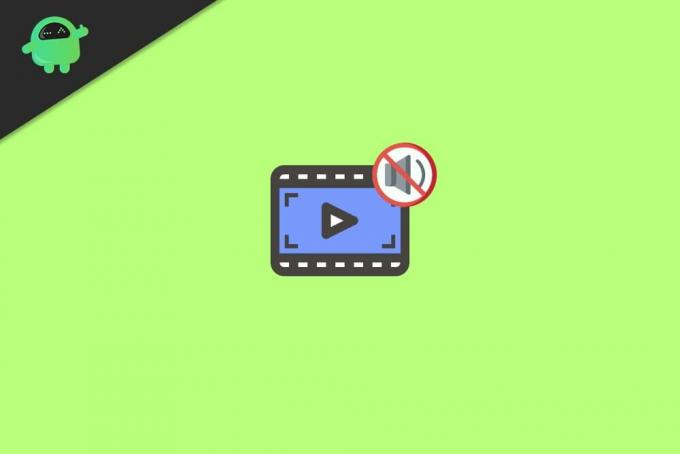
Reklamy
Spis treści
-
1 Jak usunąć dźwięk z wideo w systemie Windows i Mac
- 1.1 Metoda 1: Korzystanie z usługi online w celu usunięcia dźwięku z wideo
- 1.2 Metoda 2: Korzystanie z VLC
- 2 Wniosek
Jak usunąć dźwięk z wideo w systemie Windows i Mac
Poniżej znajduje się kilka metod, których możesz użyć do usunięcia dźwięku z Vidoe; te metody będą działać na komputerach z systemem Windows i Mac. Niektóre metody wykorzystują aplikacje innych firm, takie jak odtwarzacz multimedialny „VLC”.
Przed wykonaniem poniższej metody można szybko wyciszyć dźwięk z filmów. Jeśli odtwarzany film jest w YouTube, możesz wyciszyć kartę podczas odtwarzania dźwięku. Możesz także wyciszyć głośnik podczas odtwarzania wideo z lokalnej pamięci. Pozwoli to zaoszczędzić czas i spełni cel.
Metoda 1: Korzystanie z usługi online w celu usunięcia dźwięku z wideo
Jest to najłatwiejsza metoda usuwania dźwięku z pliku wideo zarówno na urządzeniu z systemem Windows, jak i Mac. Po pierwsze, będziesz musiał otworzyć plik Przeglądarka internetowa Twoich preferencji, dla komputerów Mac, przeglądarki internetowej Safari i dla użytkowników systemu Windows Chrome lub Microsoft Edge.
Teraz odwiedź Remover Audiona stronie internetowej narzędzia, a następnie kliknij plik Prześlij wideo przycisk. Jednak limit wynosi 500 MB, plik wideo większy niż ten nie zostanie przesłany.
Reklamy

Po przesłaniu wideo, narzędzie do usuwania audio automatycznie usunie dźwięk z wideo. Po zakończeniu tego procesu plik Link do pobrania pojawi się na ekranie.
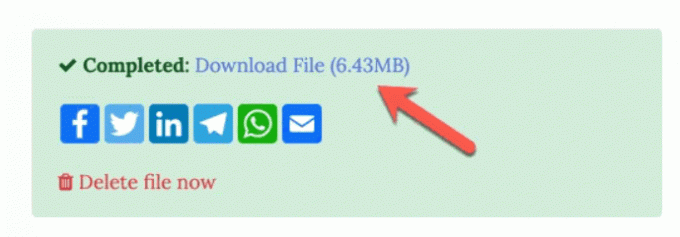
Kliknij, aby pobrać wideo, które nie ma dźwięku. Lub jeśli nie chcesz pliku wideo, kliknij opcję Usuń plik teraz.
Metoda 2: Korzystanie z VLC
VLC jest generalnie aplikacją odtwarzacza wideo, która może odtwarzać dowolny kodek plików wideo i audio, a nie tylko ma kilka solidnych funkcji, których można użyć do usunięcia dźwięku z wideo.
Ponadto aplikacja jest dostępna zarówno dla urządzeń Mac, jak i Windows, kroki mogą się nieco różnić, ale procedura jest taka sama. Po pierwsze, będziesz musiał pobierz i zainstaluj VLC na urządzeniu z systemem Windows lub Mac.
Reklamy
Następnie wykonaj czynności wymienione poniżej dla systemów Windows i Mac, aby usunąć dźwięk z wideo.
W systemie Windows
Otwórz VLC w systemie Windows, a następnie w górnym menu kliknij plik Głoska bezdźwięczna opcję, z menu wybierz Opcja Konwertuj / Zapisz. Alternatywnie możesz nacisnąć Ctrl + R. klawisze na klawiaturze.
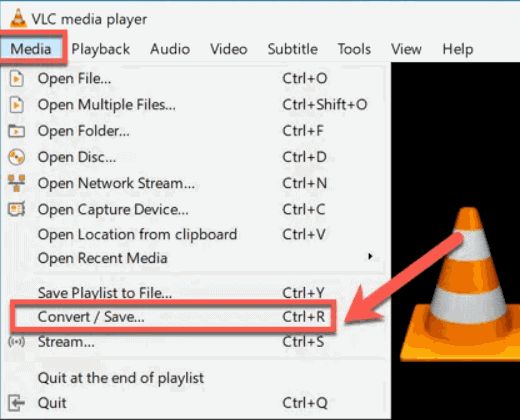
Plik Open Media pojawi się monit na ekranie, przejdź do Plik kliknij kartę Dodaj przycisk, dodaj wideo, z którego chcesz usunąć dźwięk. Następnie kliknij plik Konwertuj / Zapisz przycisk poniżej.

Teraz będziesz w oknie konwertowania, tam pod Ustawienia kategorii obok Profil Kliknij na Ustawienia ikona, która również wygląda jak klucz.

Po kliknięciu ikony Ustawienia otworzy się okno Edycja profilu, tutaj przejdź do Kodek audio i odznacz Audio opcję i kliknij Zapisać przycisk.
Na koniec wybierz miejsce docelowe dla wyjściowego pliku wideo i kliknij Początek przycisk, aby wygenerować plik wideo bez dźwięku.
Na komputerze Mac
Otwórz VLC na swoim urządzeniu Mac, a następnie w górnym panelu menu kliknij Plik opcję i wybierz konwertować / strumieniować opcja.

W monicie kliknij Open Media i wybierz plik wideo, z którego chcesz usunąć dźwięk. Następnie pod doProfil hosen kategorię, kliknij Dostosuj przycisk.

Teraz w następnym wyskakującym oknie przejdź do Kodek audio kartę i odznacz opcję Audio opcja. Kliknij na Zastosować przycisk, aby usunąć dźwięk z wideo.
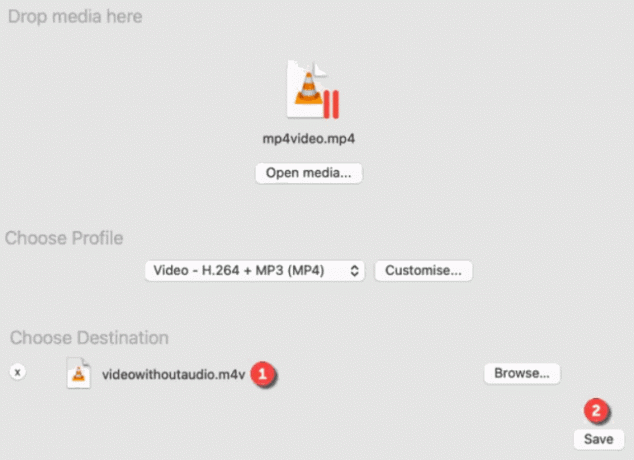
Na koniec wybierz folder docelowy dla wyjścia wideo. Następnie kliknij Zapisać przycisk generuje plik wideo bez dźwięku.
Wniosek
W ten sposób możesz usunąć dowolny składnik audio ze swoich filmów. Najlepszym sposobem usunięcia dźwięku jest zasadniczo edycja samego wideo. Zalecamy korzystanie z dowolnego darmowego edytora wideo, jednak VLC również działa dobrze i jest darmowy. Darmowe opcje konwertera online są również dobrą opcją, ale są one ograniczone i często dodają znak wodny, który może zmniejszyć oryginalność Twoich filmów.
Wybór redaktorów:
- Jak naprawić gniazdo audio nie działa na laptopie
- Jak naprawić brak odpowiedzi usług audio w systemie Windows 10
- Napraw ShadowPlay nie nagrywa dźwięku
- Jak wstawić podpis w Dokumentach Google
- Zgłoś swoją firmę w Google Moja Firma



